Een leuke aanvulling op je FT8 programma, zoals WSJT-X en WSJT-Z, is Grid Tracker. Grid is hierbij de QTH locator. Met dit programma kun je realtime zien waar de stations zich bevinden die jij ontvangt, tussen welke stations er verbinding is en welke locatorvakken jij al gewerkt hebt.
Bezoek de website of download Grid Tracker (versie april 2022 voor Windows)
Gridtracker – Snel aan de slag (Windows)
Wat is Gridtracker
Gridtracker is een programma dat gekoppeld kan worden aan WSJT-X of WSJT-Z en een schat aan informatie geeft over je contacten via FT8 of FT4
Wat is Gridtracker niet
Gridtracker is geen logboek.
Installeren
Ga naar https://gridtracker.org/downloads/ en download daar het installatie bestand dat onder Windows staat.
Open het programma dat je wilt koppelen met Gridtracker, zoals WSJT-X, WSJT-Z of Log4OM.
Open het gedownloade bestand. Gridtracker zal zich nu installeren. Klik tijdens de installatie overal op OK of Yes.
Na het installeren zal er een snelkoppeling van Gridtracker zichtbaar zijn op het bureaublad.
Configuren
Klik op de snelkoppeling op het bureaublad, Gridtracker zal zich openen.
Zorg dat in WSJT-X/WSJT-Z/Log4OM de UDP poorten overeenkomen met die van Gridtracker
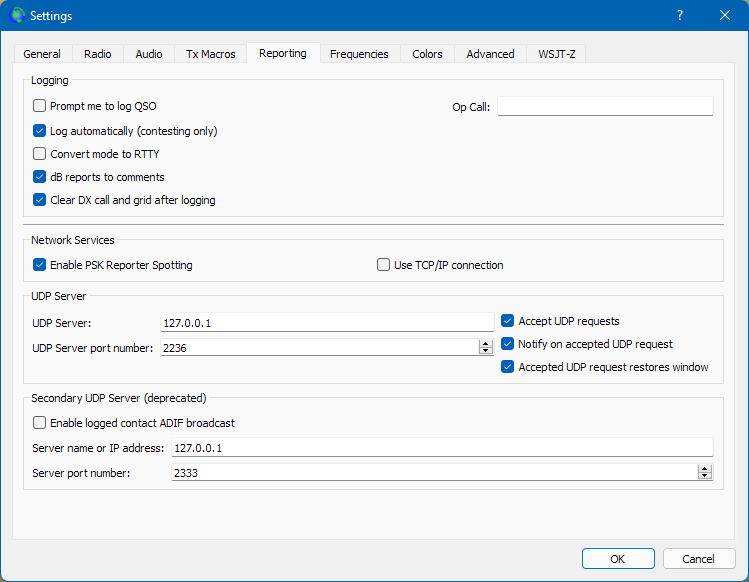
UDP Server port number in WSJT is hier 2236
![]()
Hierboven zie je het instellingenscherm van Gridtracker. Je komt op dit scherm door in Gridtracker op het instellingensymbool te klikken. UDP poort is hier ook 2236. Komen deze niet overeen dan zal het niet werken.
![]()
Met deze snelle instellingen zou Gridtracker al moeten werken en kun je zelf van alles uitproberen. Je kunt zien of Gridtracker samenwerkt met WSJT bovenaan dit scherm, daar staat Receive als er ontvangen wordt en Transmit als er gezonden wordt.
